u盘不能存文件,详细教您如何解决U盘拷贝时提示文件过大
- 分类:win8 发布时间: 2018年05月09日 10:44:00
在电脑的使用中,很多用户经常对一些大文件进行复制粘贴操作,不过有的用户在复制好文件粘贴到本地磁盘或者是U盘的时候,系统却提示 “”对于目标文件系统 文件过大“的提示,这是什么原因呢?下面,小编就来跟大伙分享U盘拷贝时提示文件过大的解决方法了。
U盘给我们的生活带来了很大的便捷,经常使用u盘存储、转移、拷贝文件资料。在进行文件复制到U盘操作的时候,你或许会碰到这样的情况,系统提示“复制文件过大无法复制”,U盘正常,就是复制的文件可能大了点,出现这种状况怎么办?下面,小编就来跟大家讲解U盘拷贝时提示文件过大该怎么去解决。
如何解决U盘拷贝时提示文件过大
其实这跟U盘的磁盘格式有关,目前市面上常用的U盘大都是FAT32格式,我们可以查看U盘属性。
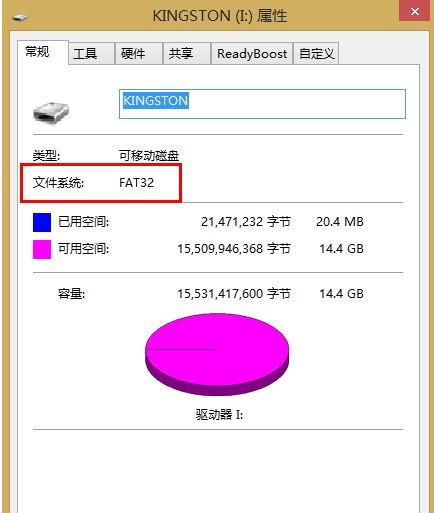
u盘电脑图解-1
FAT32是Windows系统硬盘分区格式的一种(常见的还有FAT16、NTFS 、exFAT等),它采用32位的文件分配表,虽说在FAT416基础上使其对磁盘的管理能力大大增强,但是它有个特点那就是支持的最大单文件大小为4GB。
所以当我们在拷贝单个文件超过4G时,系统就会提示文件过大无法执行,并不是说U盘容量不够哟。
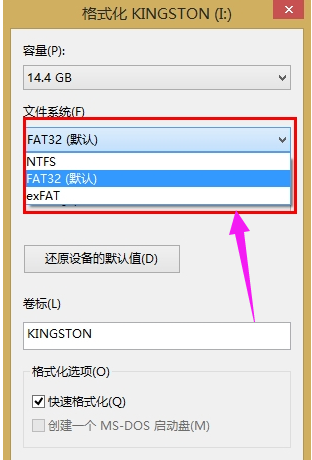
存文件电脑图解-2
需要将磁盘进行格式化,更改文件系统以达到支持超过单文件大小为4GB的文件。
这里我们右键点击U盘,在弹出列表中找到“格式化”功能。
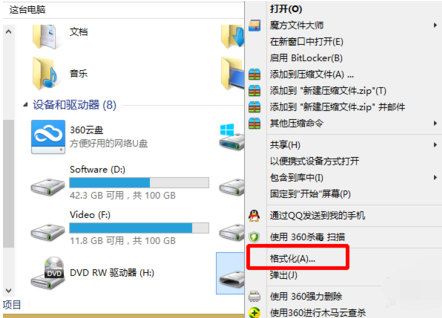
U盘拷贝电脑图解-3
进入格式化窗口后我们点击“文件系统”选择NTFS 或者exFAT格式(当然有些U盘可能没有exFAT格式),所以通常我们都选择NTFS格式,然后勾选快速格式化进行格式更改。
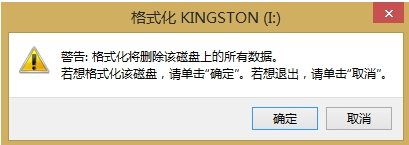
u盘电脑图解-4
NTFS也是一种磁盘格式,是即FAT32之后特别为网络和磁盘配额、文件加密等管理安全特性设计的磁盘格式(我们的电脑硬盘通常都是NTFS格式的),目前很多大容量的移动设备已被性能更优异的NTFS格式所取代。
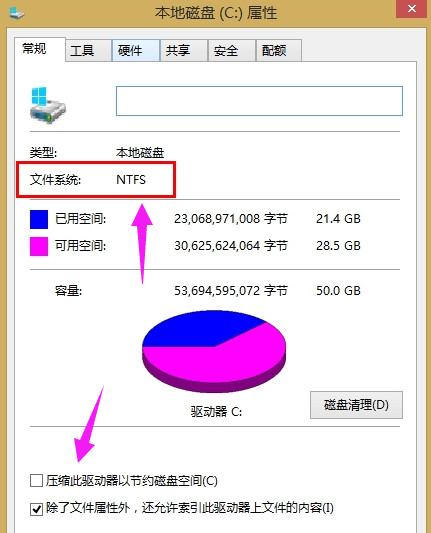
u盘电脑图解-5
以上就是U盘拷贝时提示文件过大的处理方法。
完成U盘文件系统格式转换后,就可以拷贝超过4GB大文件到U盘中,最高可以达到2TB超大文件,再也不用担心大文件无法放U盘啦。
如果不想去格式化转换U盘文件系统,遇到大文件,也可以将大文件分卷压缩成多个小文件,然后再拷贝到U盘中就可以了。
猜您喜欢
- 老司机教你电脑键盘错乱怎么办..2018/12/18
- 本地ip,详细教您怎么查看本地IP..2018/06/28
- 雨林木风安装盘启动盘制作方法..2017/04/18
- 主板温度过高怎么办2016/11/07
- 怎么限制别人的网速,详细教您怎么限制..2018/08/07
- 图解分析windows xp系统重装教程..2016/12/09
相关推荐
- 怎么安装无线路由器,详细教您无线路由.. 2018-07-02
- 小编教你电脑怎么进入安全模式.. 2017-09-13
- win7纯净版硬盘安装图解教程.. 2016-12-23
- 为你解答电脑开机密码怎么设置.. 2018-12-21
- 优盘装系统快捷键 2016-10-29
- 电脑卡怎么办,详细教您电脑卡怎么解决.. 2018-05-30




 粤公网安备 44130202001059号
粤公网安备 44130202001059号